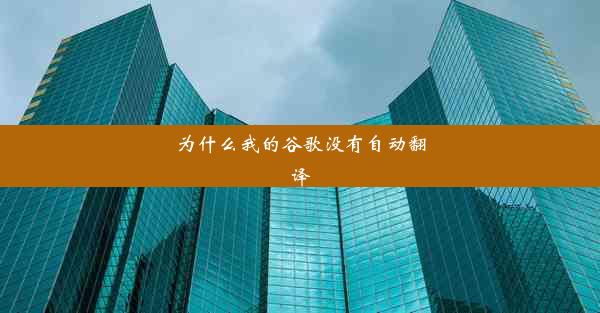微软浏览器怎么设置默认网页为edge—微软浏览器如何设置首页
 谷歌浏览器电脑版
谷歌浏览器电脑版
硬件:Windows系统 版本:11.1.1.22 大小:9.75MB 语言:简体中文 评分: 发布:2020-02-05 更新:2024-11-08 厂商:谷歌信息技术(中国)有限公司
 谷歌浏览器安卓版
谷歌浏览器安卓版
硬件:安卓系统 版本:122.0.3.464 大小:187.94MB 厂商:Google Inc. 发布:2022-03-29 更新:2024-10-30
 谷歌浏览器苹果版
谷歌浏览器苹果版
硬件:苹果系统 版本:130.0.6723.37 大小:207.1 MB 厂商:Google LLC 发布:2020-04-03 更新:2024-06-12
跳转至官网

确保您的电脑上已经安装了微软Edge浏览器。如果没有安装,您可以从微软官网下载并安装。打开Edge浏览器,准备进行设置。
二、进入设置菜单
在Edge浏览器的右上角,点击三个水平排列的点(菜单按钮),然后在下拉菜单中选择设置(Settings)。
三、找到启动选项
在设置页面中,滚动或使用搜索功能找到启动(On startup)这一选项。点击进入。
四、选择打开特定网页或应用程序
在启动选项下,您会看到几个选项。选择打开特定网页或应用程序(Open a specific page or set of pages)。
五、添加新标签页或窗口
在打开特定网页或应用程序下方,您可以选择是添加到新标签页(New tabs)还是新窗口(New windows)。根据您的需求进行选择。
六、输入默认网页地址
在弹出的窗口中,您可以看到一个文本框,用于输入您希望设置为默认的网页地址。在这里输入www./或您希望设置为默认的网页地址。
七、保存设置并重启浏览器
输入完成后,点击添加(Add)按钮,然后关闭设置窗口。您需要重启Edge浏览器以使设置生效。重启后,每次打开Edge浏览器时,都会自动打开您设置的默认网页。
通过以上步骤,您就可以成功地将微软Edge浏览器的默认网页设置为任何您想要的网页。这样,每次打开Edge浏览器时,都会直接跳转到您指定的网页,提高了浏览效率。